5 dariiqo oo loo gooyo, koobi karo, oo lagu dhejiyo faylasha iyo faylalka Mac
Cut , Copy , and Paste waa amarro aasaasi ah oo kaa caawinaya inaad isku dhufato oo aad habayso faylasha iyo faylalka kombiyuutarkaaga ama qalabkaaga, taasoo kaa dhigaysa mid waxtar leh oo hufan. On Mac , helidda hab lagu koobiyo oo lagu dhejiyo faylasha iyo faylalka waa mid dareen leh. Si kastaba ha noqotee, marka ay timaado goynta iyo dhejinta, geeddi-socodku maaha mid toos ah, sababtoo ah, Mac , waxaad marka hore nuqul(Copy) ka sameysaa , ka dibna isticmaal amarka " Dhaqdhaqaaqa Halkan"(Move Item Here") . Si aad wax badan uga ogaato dhammaan siyaabaha kala duwan ee aad u jari karto, koobi karto una dhejin karto faylasha iyo faylalka macOS, akhri casharkan:
FIIRO GAAR AH:(NOTE:) Hagahan wuxuu daboolayaa macOS Catalina ama ka cusub. Tilmaamaha lagu wadaago hagahayagu waxa laga yaabaa inaanay ku shaqayn noocyadii hore ee macOS. Si aad u hubiso nooca macOS kaaga, akhri Waa maxay nooca macOS ee aan haysto?(What version of macOS do I have?)
Waxyaabaha ugu horreeya(First) marka hore: Dooro hal ama dhowr faylal iyo faylal
Waxa ugu horreeya ee aad u baahan tahay inaad samayso haddii aad isku dayayso inaad nuqul ka sameyso ama aad u guurto nuxurka meel kale waa inaad doorato faylka (yada) iyo/ama faylka(yada) su'aasha laga hadlayo. Si aad u doorato hal fayl ama gal, ku dhufo Si aad u dooratid faylal badan iyo/ama faylal, hoos u dhig furaha Command (⌘) ee kiiboodhkaaga (kaas oo beddelaya furaha Windows ' Ctrl inta badan furaha kiiboodhka) adigoo gujinaya shayada dheeraadka ah ee aad rabto inaad doorato.

Marka aad u aragto waxa ku jira sida Icons(as Icons) , furaha Shift waxa uu leeyahay isla shaqada uu yahay (Shift)Command(⌘) . Si kastaba ha ahaatee, mid kasta oo ka mid ah hababka kale ee aragtida, sida Liiska(as List) , sida Tiirarka(as Columns) , iyo sida Gallery(as Gallery) , waxaad u isticmaali kartaa inaad doorato alaabta ku dhow. Guji shayga ugu horreeya ee xulashadaada, hoos u qabo Shift furaha, ka dibna dhagsii shayga ugu dambeeya. Faylasha iyo/ama galka u dhexeeya iyagana waa la doortay.

Marka ay timaado faylalka ku xiga iyo/ama faylalka, waxa kale oo aad gujin kartaa ka dibna hoos u dhigi kartaa badhanka jiirka marka aad jiidayso calaamadaynta si aad u abuurto aag doorasho oo ay ku jiraan. Tani way fududahay in la sameeyo marka loo eego faylalka iyo faylalka sida Icons(as Icons) .
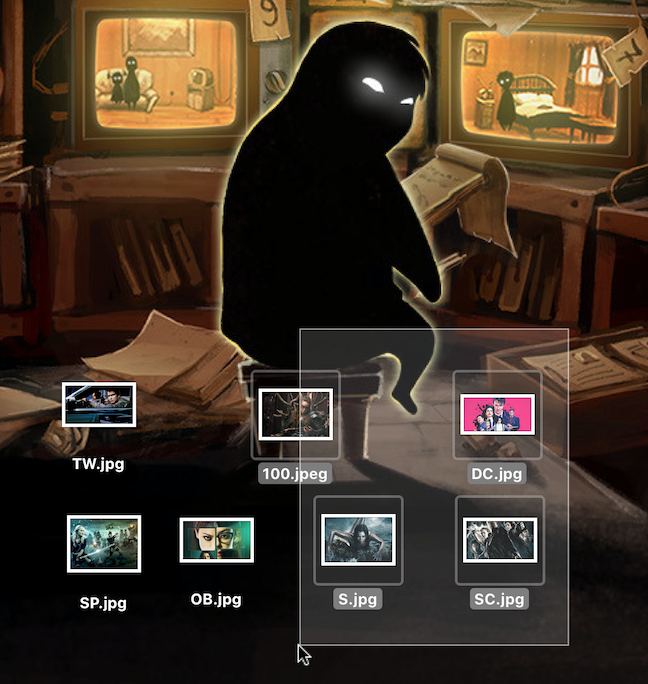
Waxaad isticmaali kartaa Command shortcut-ka kiiboodhka (⌘) - A(Command(⌘) - A) si aad u doorato dhammaan faylasha iyo/ama faylalka goobta.

Ikhtiyaarka lagu dooranayo Dhammaan(Select All) waxa kale oo laga heli karaa liiska tafatirka (Edit)Finder 's . Fur galka meesha ay faylalku yaalliin, dhagsii Edit , ka dibna dooro Dhammaan(Select All) .

TALO: (TIP:) Dooro Dhammaan(Select All) waxa kale oo loo isticmaali karaa in lagu xusho dhammaan waxa ku jira dukumeenti. Waxaan ku darnay macluumaad dheeraad ah oo ku saabsan xulashada qoraalka Hagaha dhameystiran ee xulashada qoraalka ee Mac kaaga(The complete guide to selecting text on your Mac) .
1. Sida loo gooyo, loo koobi(Copy) karo , oo loo dhejiyo(Paste) faylasha iyo faylalka iyadoo la isticmaalayo furaha gaaban ee kiiboodhka
Jidadka(Keyboard) gaaban ee kiiboodhka ayaa isticmaala badidood, habka ugu dhaqsaha badan ee loo koobi karo ama loo rari karo galalka iyo faylalka meel kale.
Iyadoo aan loo eegin waxa aad rabto inaad sameyso marka xigta, waxaad u baahan tahay inaad nuqul(Copy) ka sameyso faylka su'aasha adiga oo isticmaalaya koontada gaaban ee Command (⌘) - C(Command(⌘) - C) .
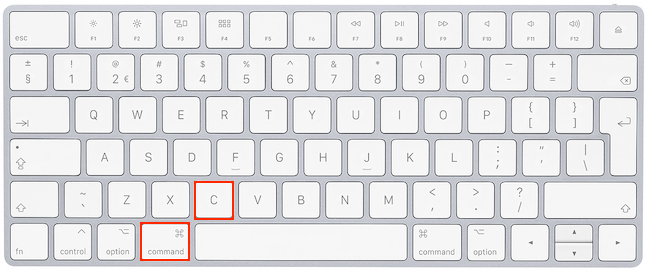
Si aad ugu dhejiso(Paste) meel kale, aad halkaas oo isticmaal kiiboodhka Command shortcut (⌘) - V(Command(⌘) - V) . Alaabta hadda waa laga heli karaa labada goobood.

Si aad u dhaqaajiso faylasha (ama loo gooyo), koobiyaynta ka dib, adeegso ikhtiyaarka gaaban ee kiiboodhka - Command(⌘) - V(Option - Command(⌘) - V) . Faylasha hadda waxaa la heli karaa oo keliya meesha cusub waxaana laga saaray kii hore.
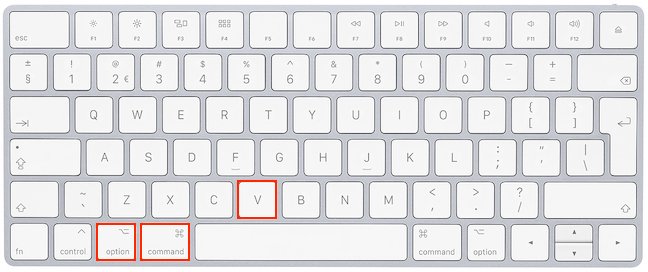
TALO:(TIP:) Iyadoo koobi(Copy) iyo Paste gaaban ee qaybtan sidoo kale loo isticmaali karo qoraalka, arrimuhu aad bay uga duwan yihiin markaad isku daydo inaad gooyso(Cut) . Si aad wax badan u barato, akhri 5 siyaabood oo loo gooyo, loo koobi karo, oo loo dhejiyo qoraalka Mac(5 ways to Cut, Copy, and Paste text on a Mac) .
2. Sida loo gooyo, loo koobi(Copy) karo , oo loo dhejiyo(Paste) faylasha iyo faylalka iyadoo la adeegsanayo menu-ka midig-guji
Liiska midig-guji si fudud ayaa loo heli karaa markaad rabto inaad guurto ama koobiyayso alaabta. Kaliya waxaad isticmaashay mouse-kaaga si aad wax u doorato, hadda midig-guji(right-click) si aad u furto liiska macnaha guud, oo guji Nuqul(Copy) . Haddii aad koobiyayso hal shay, koobi(Copy) doorashada ee ku jirta liiska waxa ku xiga magaca shaygaas. Haddii aad dooratay laba shay, menu-ku wuxuu akhriyaa "Koobi 2("Copy 2 Items) shay , " saddex - "Koobi 3 shay("Copy 3 Items) , " iyo wixii la mid ah.

Haddii aad rabto inaad nuqul ka sameyso faylka, aad meesha aad dooratay, midig-guji aagga bilaashka ah ee galkaas, ka dibna dhagsii amarka shayga(Paste Item) paste ee liiska macnaha guud. Si la mid ah koobiyaynta, doorashadu waxa ay isu beddeshaa "Paste 2 Items ," iyo wixii la mid ah, marka ay timaado faylal badan iyo/ama faylal badan.

Haddii aad rabto in aad jarto faylka oo aad u guurto meel cusub, markaa, marka aad ku daabacdo sanduuqaaga, aad goobtaas oo midigta ku dhufo meel kasta oo bilaash ah si aad u furto liiska macnaha guud. Marka uu furmo liiska macnaha guud, taabo furaha Option ee kiiboodhkaaga.
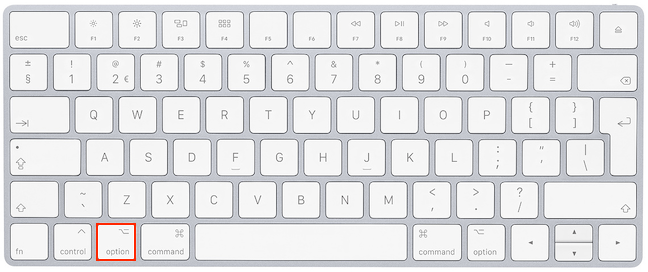
Xulashada koollada(Paste) waxay isu beddeshaa "Dhaqdhaqaaqa Shayga Halkan"("Move Item Here") (ama "Dhaqdhaqaaq("Move) x Walxaha Halkan"(Items Here") ), oo waxaad riixi kartaa si aad u dhammayso jarista ama dhaqaajinta faylkaaga.

3. Sida loo gooyo, loo koobi(Copy) karo , oo loo pasteyo(Paste) faylasha iyo faylalka iyadoo la isticmaalayo liiska tafatirka (Edit)Finder 's
Ikhtiyaarada kaa caawinaya inaad nuqul ka sameyso ama guurto faylalka iyo galka Mac kaaga ayaa sidoo kale laga heli karaa liiska tafatirka (Edit)Finder 's . Marka faylashaada la doorto, dhagsii Edit si aad u furto menu-ka ka bacdina "Copy x Items" si aad ugu darto faylalka sabuuraddaada.

U dhaqaaq meesha aad dooratay, fur furaha tafatirka Finder(Finder) 's menu(Edit) mar kale, oo dhagsii shayga paste(Paste Item) ama "Paste x Items" - haddii ay jiraan faylal iyo/ama faylyo badan.

Si aad u gooyso shayga ku jira kilib-boodhkaaga oo aad u guurto mid kale, aad galka meesha aad ku jirto oo fur liiska tafatirka Finder(Finder) 's Edit . Riixitaanka furaha ikhtiyaarka(Option) ee kiiboodhkaaga ayaa beddela menu-ka, oo daaha ka qaadaya ikhtiyaarka "Dhaqdhaqaaq("Move) x Items Halkan"(Items Here") . Guji(Click) isaga, oo faylalka iyo faylalka ku jira kilibboodhkaagu waxay noqonayaan kuwo laga heli karo galkan beddelkiisa.

4. Sida loo gooyo, loo koobi(Copy) karo , oo loo dhejiyo(Paste) faylasha iyo faylalka iyadoo la isticmaalayo mouse-ka
Isticmaalka mouse-ka si loo koobiyeeyo oo loo dhaqaajiyo faylalka iyo faylalka waa mid degdeg ah oo fudud, gaar ahaan marka aad habaynayso macluumaadkaaga oo aad u baahan tahay inaad la shaqeyso faylal badan.
Hubi(Make) in isha iyo meesha aad ku sugan tahayba ay ka furan yihiin shaashaddaada, ka dib doorashadaada qabso adigoo gujinaya oo hoos u haya badhanka jiirka. Marka aad dhaqaaqdo jiirkaaga oo aad hareeraha u jiiddo, waxaad arki kartaa tirada alaabta aad qabsatay oo ku ag taagan tilmaamaha jiirkaaga.
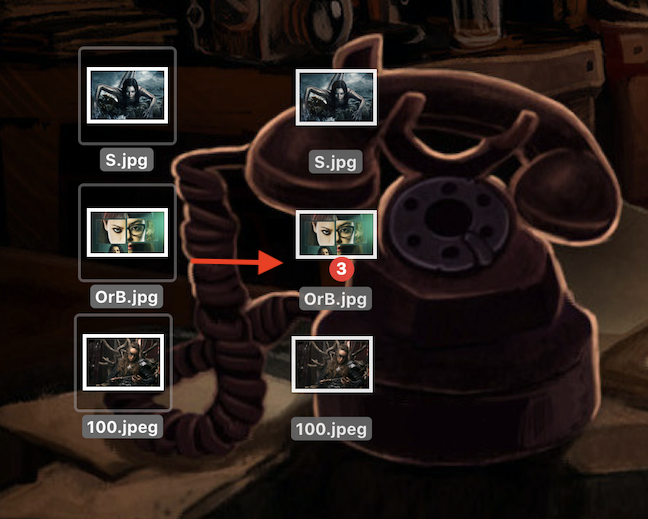
Si aad u dhaqaajiso alaabta, ama u jar oo u dhejiso, jiid oo ku rid(drag and drop) galka aad dooratay.

Haddii aad rabto inaad nuqul ka sameyso shayada, taabo furaha Xulashada(Option) ka hor intaadan ku ridin galka. Calaamadda lagu daray (+) waxay ka soo muuqanaysaa dhinaca jiirkaaga. Sii daa badhanka jiirka ka dib markaad jiidato shayada dusheeda galka meesha aad ku socoto, iyo koobiyada alaabtaada hadda waa laga heli karaa meeshan.
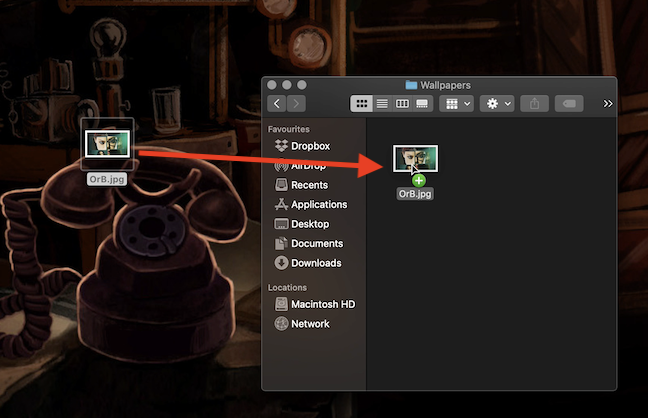
TALO:(TIP:) Waxa kale oo aad isticmaali kartaa furaha ikhtiyaarka(Option) si aad ugu abuurto nuqul ka mid ah faylashaada isla galka.
5. Sida loo gooyo, loo koobi(Copy) karo , oo loo dhajiyo(Paste) faylasha iyo galka iyadoo la isticmaalayo Terminal-ka
Waxaa jira siyaabo badan oo aad ku furto barnaamijka Terminal -ka ee (open the Terminal)Mac kaaga , laakiin waxaan u aragnaa inay ugu fududahay in marka hore lagu furo Spotlight oo leh kombuyuutar gaaban oo gaaban (⌘) - Spacebar(Command (⌘) - Spacebar) , ka dibna ku qor "terminal" oo gal abka natiijooyinka.
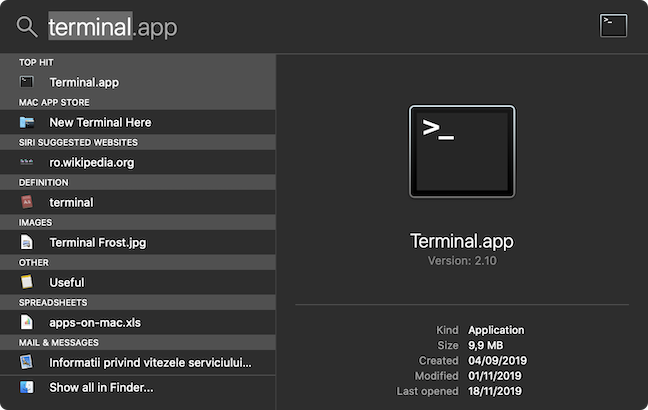
App - ka Terminalku(Terminal) wuu furmay, oo waxaad geli kartaa amarrada. Si aad u gooyso oo aad u dhejiso, ama u guurto fayl ama gal, waxaad u baahan tahay inaad isticmaasho amarka soo socda ee hal-line:
mv meesha loo socdo
Ku beddel isha(source) dariiqa galka ama faylka aad rabto inaad guurto iyo meesha(destination) aad ku socotid dariiqa galka aad u socoto. Markaas, taabo Ku noqo(Return) kiiboodhkaaga. Tusaale ahaan, si aan galka Wallpapers -ka uga guurinno(Desktop) galka Documents -ka , waxaan isticmaalnay amarka soo socda:
mv ~/Dukumentiyada/Waraaqaha ~/Desktop
Si aan feylka S.jpg uga guurno galka Wallpapers ee Documents iyo Desktop -ka , waxaan isticmaalnay amarka soo socda:
mv ~/Documents/Wallpapers/S.jpg ~/Desktop

Marka ay timaado koobiyaynta, amarada faylalka iyo galalka way kala duwan yihiin. Si aad u koobiyaysid fayl, adeegso:
cp meesha loo socdo
Ku beddel isha(source) jidka loo maro faylka aad rabto inaad nuqul ka sameyso oo aad u socotid(destination) dariiqa galka aad u socoto. Markaas, taabo Ku noqo(Return) kiiboodhkaaga. Si aad u nuqul ka sameysid(Wallpapers) faylka S.jpg ee galka warqadaha ee Documents iyo Desktop -ka , waxaan isticmaalnay amarka soo socda:
cp ~/Documents/Wallpapers/S.jpg ~/Desktop

Si aad u nuqul ka sameyso gal, ay ku jiraan dhammaan waxa ku jira, isticmaal:
cp -r meesha loo socdo
Ku beddel isha(source) jidka loo maro galka aad rabto inaad nuqul ka sameyso oo aad u socoto(destination) ku beddel galka aad ku socoto. Markaas, taabo Ku noqo(Return) kiiboodhkaaga. Si aad u nuqul ka sameysid galka Wallpapers -ka galka Documents -ka ee Desktop -ka , waxaan isticmaalnay amarka soo socda:
cp -r ~/ Documents/Waraaqo ~/Desktop
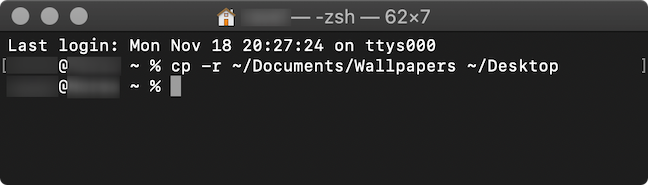
TALO:(TIP:) Astaanta ~ (tilde) waxa loo istcmaalaa beddelka galka Guriga(Home) , kaas oo ka kooban labadaba faylalkaaga Desktop iyo Documents -kaaga.(Documents)
Gunnada: Soo ogow waxa ay yihiin waxyaalaha hadda ku jira sabuuradda
Haddii aad u baahan tahay inaad nuqul ka sameyso ama u guurto waxyaabo badan oo ku wareegsan, habka oo dhan wuxuu noqon karaa jahawareer. Haddii aad rabto in aad hubiso in faylalka(yada) iyo/ama galka(yada) aad hadda koobisay ama gooysay ay yihiin kuwa saxda ah, waxa aad hubin kartaa adiga oo furaya sabuuradda. In the Finder 's Edit menu, guji Show kiliboodhka(Show Clipboard) .

Sabuuraddii baa furmay, oo muujinaysa liiska alaabtii la jaray ama la koobiyeeyay ee u dambaysay - kiiskeenna, hal gal iyo lix fayl oo JPG ah.
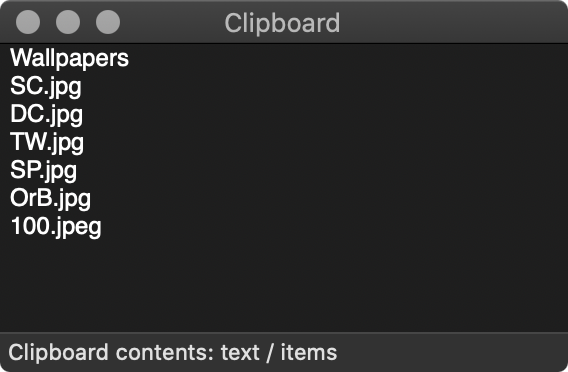
Qaabkee loo gooyaa(Cut) , koobi(Copy) karaa , oo loo dhejiyaa(Paste) ayaad doorbidaysaa?
Iyadoo ku xiran xaaladdu, waxaan isticmaalnaa siyaabo kala duwan si aan u nuqulo oo aan u wareegno faylalka iyo galka: inta badan waan jiidnaa oo tuurnaa marka ay timaado guuritaanka, laakiin waxaan u isticmaalnaa isticmaalka Command (⌘) - C iyo Command (⌘) - V keyboard shortcuts . mar kasta oo aan koobiyayno. Ka warran adiga? Mid(Which) ka mid ah siyaabahan ayaa kugu habboon sida ugu fudud uguna fudud? Hoos ka faallooda(Comment) oo aan ka doodno.
Related posts
5 siyaabood oo loo gooyo, nuqul ka sameeyo, oo loogu dhejiyo qoraalka Mac
Sida Screenshot on Mac: Dhammaan waxaad u baahan tahay inaad ogaato -
Sida loo cusboonaysiiyo bogag biraawsarkaaga ku jira Mac (Safari, Chrome, Firefox, iyo Opera)
Hagaha dhammaystiran ee xulashada qoraalka ee Mac kaaga
Waa maxay Koobi, Goo, iyo Paste? Maxay ula jeedaan? Maxay ku kala duwan yihiin?
Sida loo furo Disk Defragmenter gudaha Windows (hababka 12)
12 tabo oo ku saabsan sida loo baadho Windows 10
Sida loo socodsiiyo barnaamijka ama barnaamijka Windows ee leh furaha furaha ee kiiboodhka
Sida gal kasta loogu dhejiyo bar-hawleedka Windows, 3 tillaabo
6 siyaabood oo loo gooyo, nuqul ka sameeyo, oo loogu dhejiyo Windows
Sida loo doorto faylal badan oo ku jira Windows
The Windows 10 Timeline iyo sida ugu badan ee looga faa'iidaysan karo
Su'aalo Fudud: Waa maxay Habka Gacmo-la'aanta ee Windows 8.1?
9 siyaabood oo aad ku bilaabi karto Rinjiga Windows-ka
4 siyaabood oo lagu suurtagelinayo app inuu ku shaqeeyo Windows 10 bilowga
Sida loo isticmaalo kombiyuutarada badan ee Windows 10: Dhammaan waxaad u baahan tahay inaad ogaato
Aqoonsiga Hadalka: Ka dib Fikirka Ku Saabsan Awoodiisa iyo Daciiftiisa
Halkee bay sawiradu aadaan? Ka hel Windows, Mac, Android, ama iOS -
Waa maxay View Task in Windows 10 iyo sida loo isticmaalo
Sida loo doorto ama loo iftiimiyo qoraalka gudaha Windows
